目次
- はじめに
- 3Dクラフトの基本
- オブジェクトの設置
- 座標について
- 光の表現とマテリアル
- シーンについて
- イベントスクリプト
- プロジェクトタイプ
- 作品を公開する
3Dクラフトの基本
この章では3Dクラフト機能で3D空間を構築します。
左メニューの『3Dクラフト』をクリックしてください。
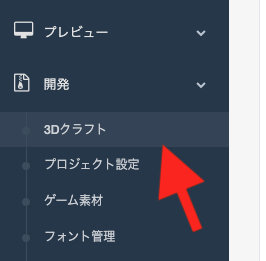
空の3Dクラフトが表示されましたね?
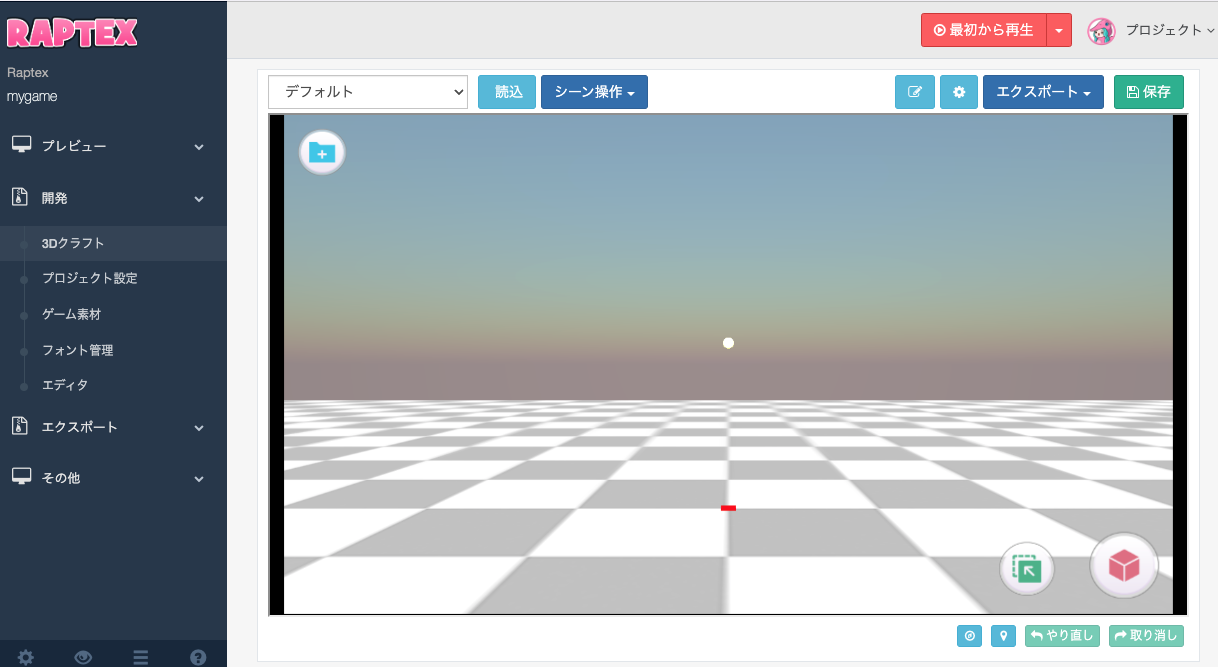
3D空間の移動方法
RaptexStudioでは実際に3D空間を移動しながら空間をつくっていきます。
プレイ時の見え方と同じ環境でモデリングできるため、効率的に作業できます。
移動方法はいわゆるWASDです。
FPSなどのゲームに慣れ親しんだ人以外は馴染みが薄いかもしれませんが、実際に操作してみるとすぐに慣れてくるでしょう。
早速、キーボードのWASDをつかって移動してみましょう。
| キー | 動作 |
|---|---|
| W(↑) | 前進 |
| A(←) | 左移動 |
| S(↓) | 後退 |
| D(→) | 右移動 |
*キーボードの↑←↓→でも可
次に視点の高さの移動です。
| キー | 動作 |
|---|---|
| E | 上移動 |
| Q | 下移動 |
Shiftキーを押しながら移動すると2倍速になります。
視点移動
視点移動はマウスを使用します。 画面をドラッグすると視点を移動することができます。
もう一つの編集モードについて
ここまでの方法は一人称視点(FPS)での空間を構築する方法ですが、第三者視点で編集するモードもあります。
左メニューのプロジェクト設定 - クラフト設定 を確認してみましょう。 編集モードで「3人称視点」を選択して右上の「適用する」をクリックします。
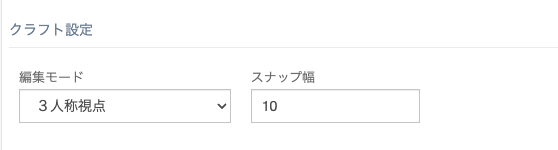
このモードでは、3D空間を離れた位置から見下ろすように編集することができるようになります。
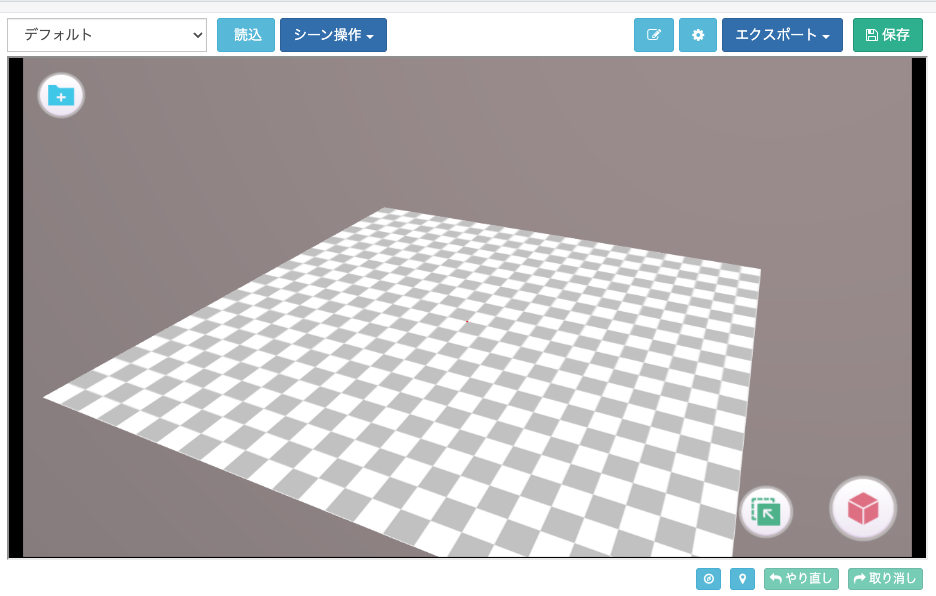
操作方法
| マウス操作 | 動作 |
|---|---|
| 左ドラッグ | 視点移動 |
| 右ドラッグ | 視点PAN(カメラ移動) |
| マウスホイール | ズーム |
この操作方法のメリットは広い空間を編集する場合などに空間を俯瞰して確認しながら編集できることです。
1人称視点(FPS)と3人称視点はそれぞれメリットとデメリットがありますので、うまく使い分けながら作業してみましょう。